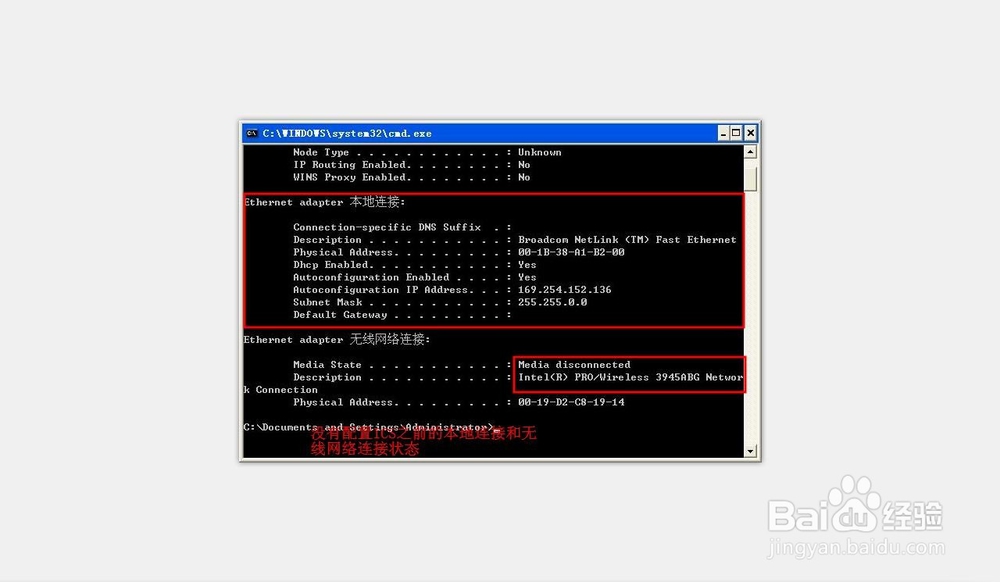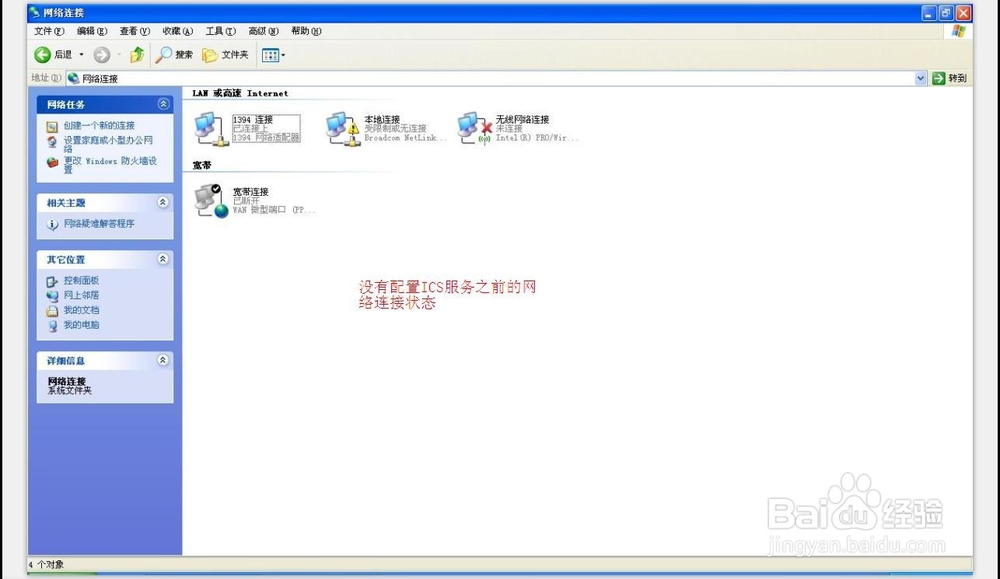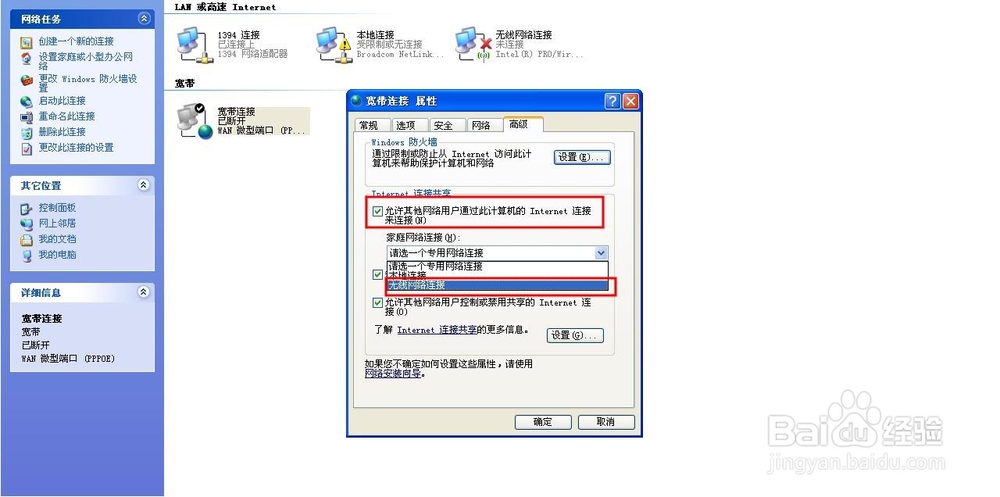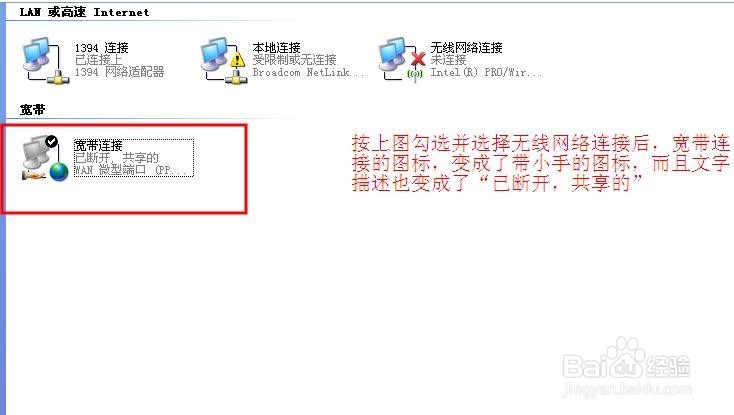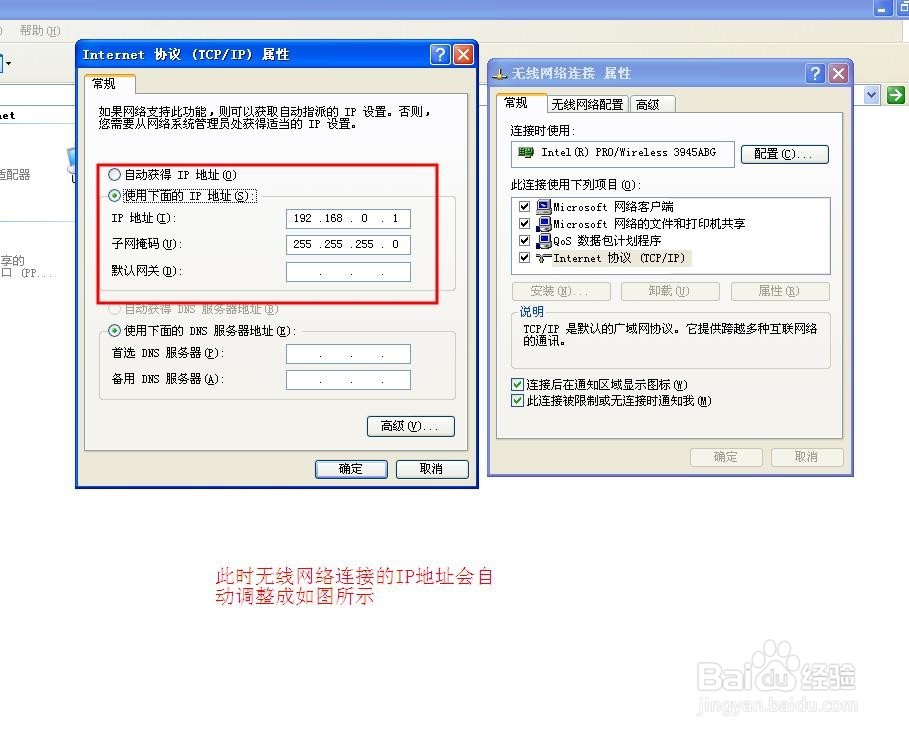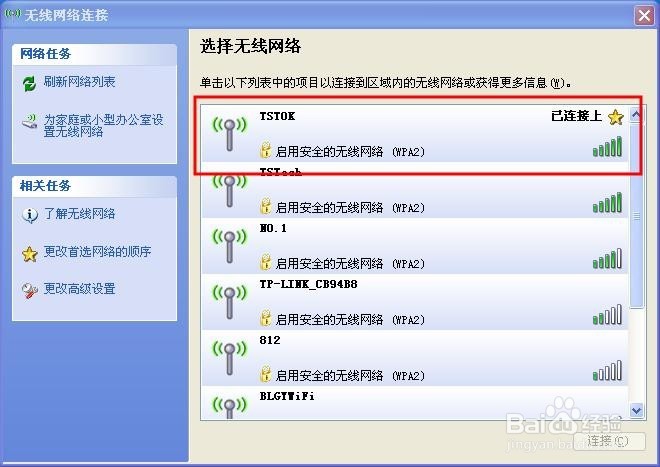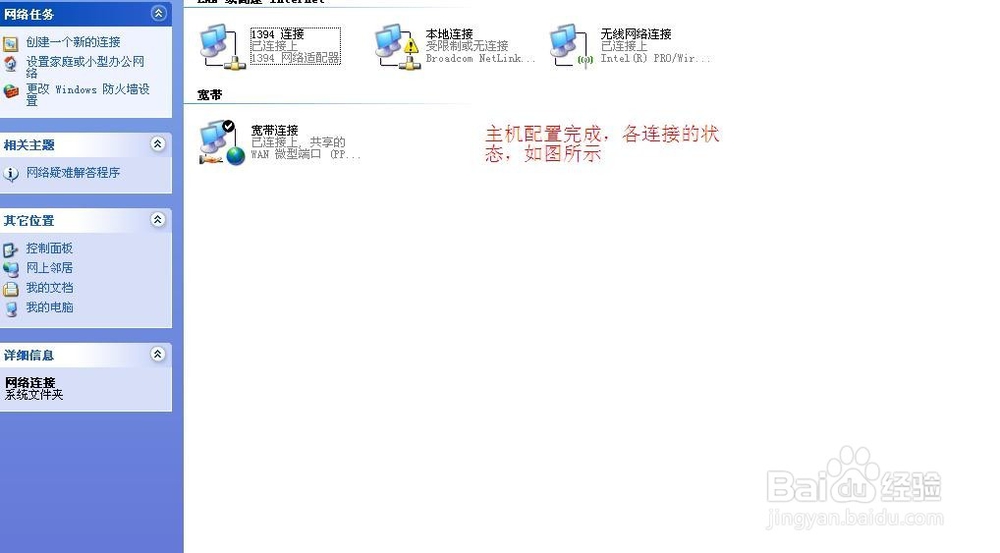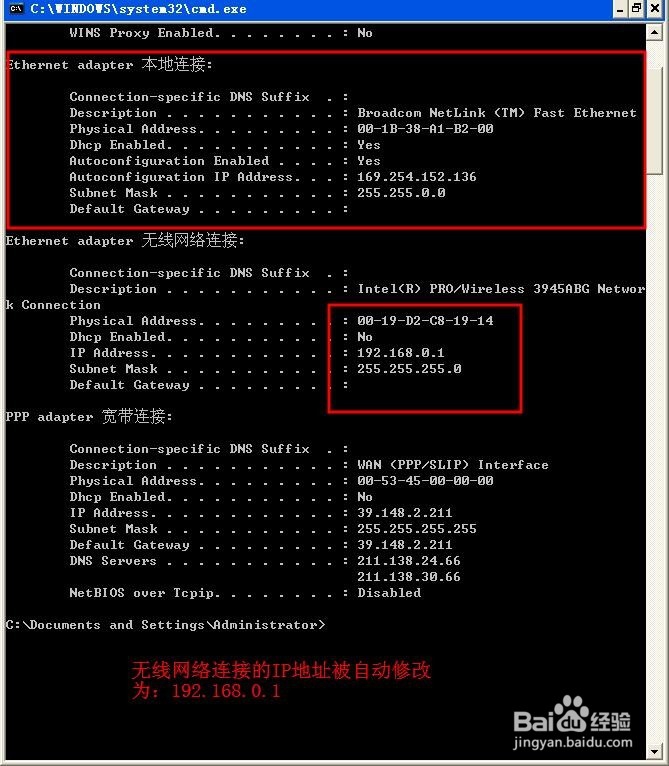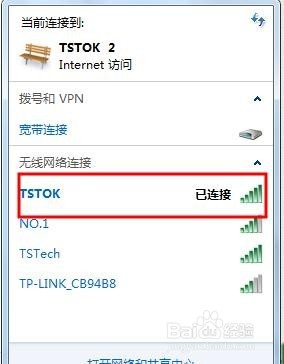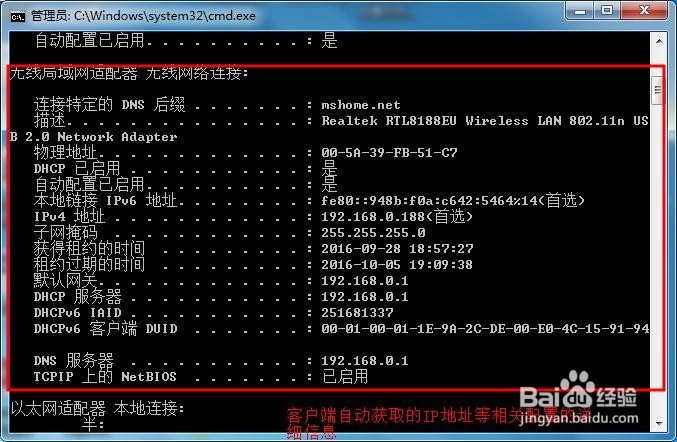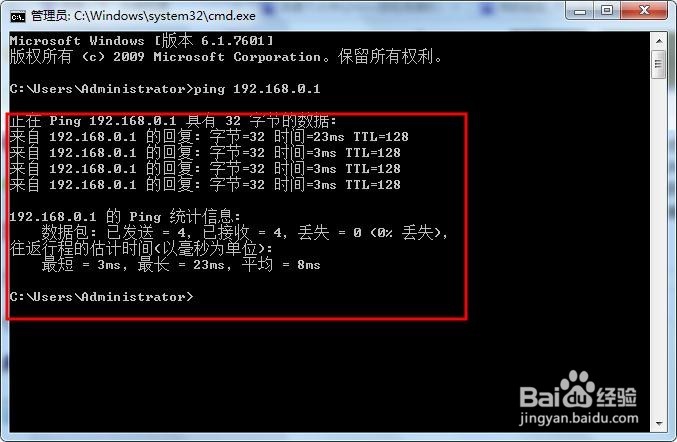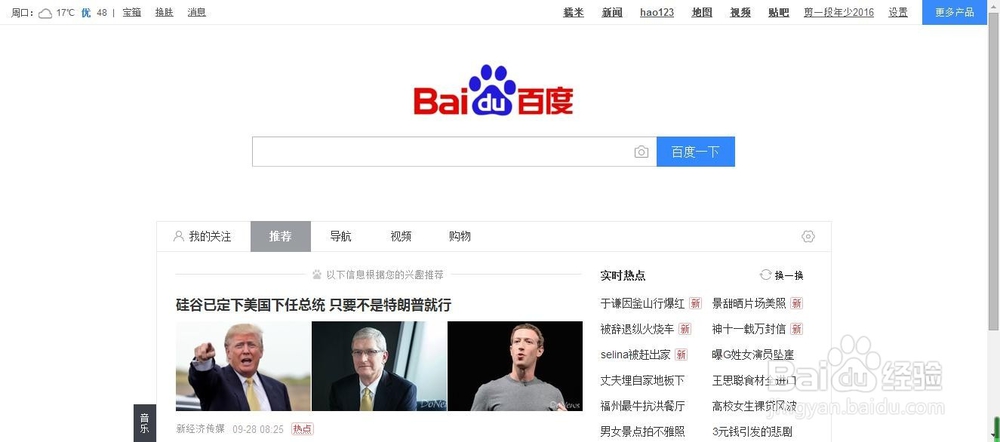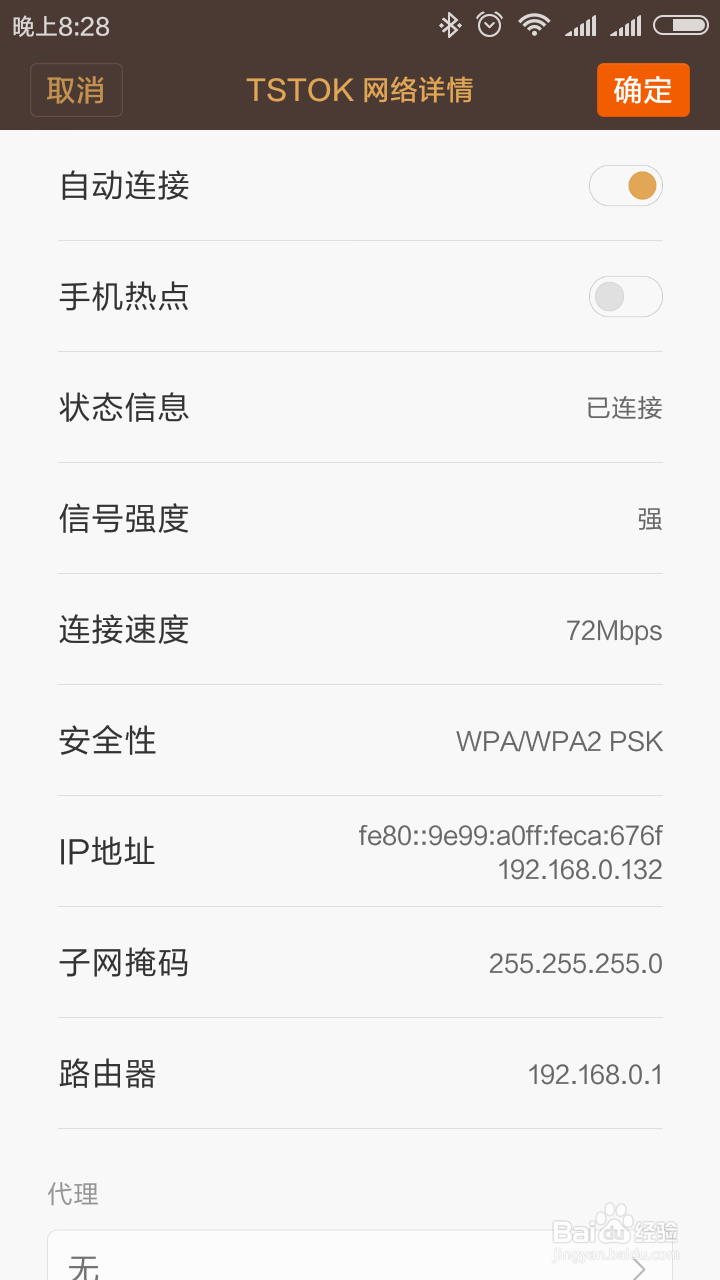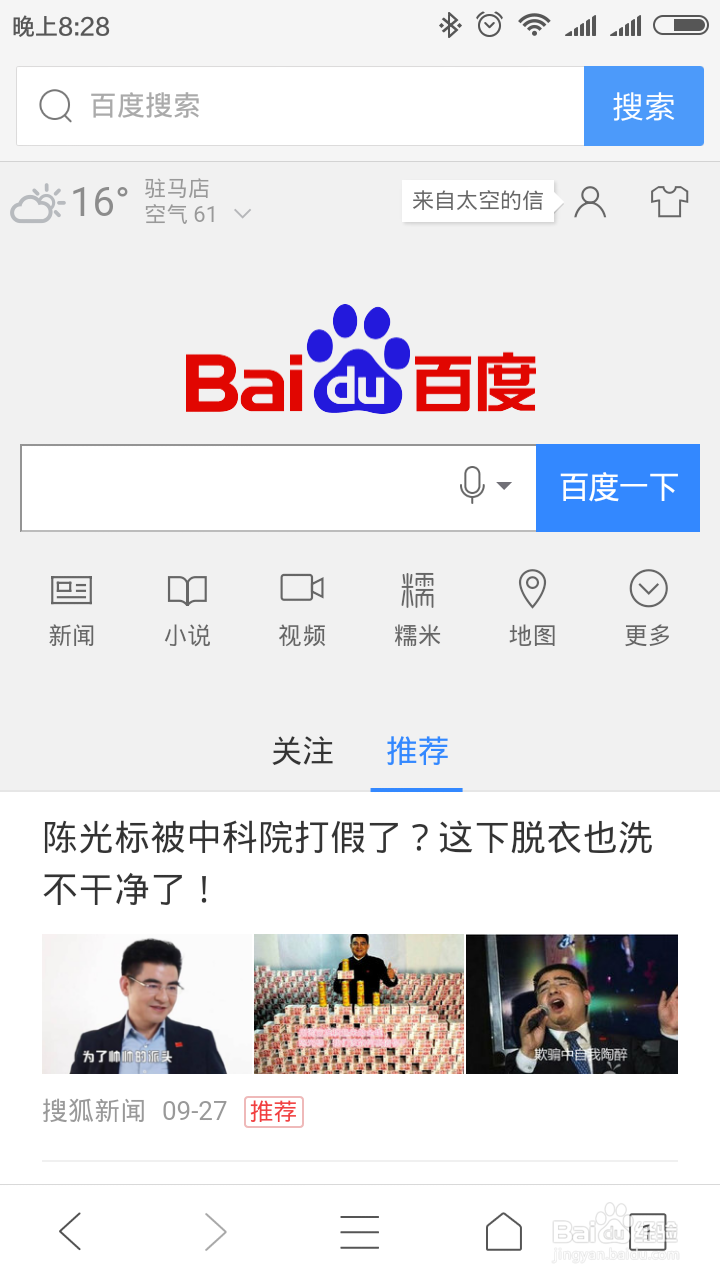好玩的实验:Windows系统自带的连接共享【ICS】
1、首先来配置笔记本即主机,首先来看配置前的各连接状态(包括:CMD和图形化界化两种):从图中不难看出,本地连接的地址是TCP/IP自动编写的169段的私有地址,无线网络连接没有IP地址,而且在网络连接窗口中可以看到其图标是打叉的,它的状态是没有连接。
2、其次是重中之重,配置ICS服务。首先选中宽带连接--右键属性--高级选项卡--勾选“允许其它网络用户通过此计算机的Internet连接来连”接着在家庭网络连接:这个下拉框中选择被共享对象“无线网络连接”配置完成后,如图所示:
3、通过第2步的配置,我们再来看一下,网络连接发生了什么变化:宽带连接图标会出现共享的标识,如图所示:
4、无线网络连接的图标出现了如下的变化:他的IP地址被自动修改成192.168.0.1子网掩码是255.255.255.0,这是系统自动生成的地址,这个地址能不能改?这是我们下一个实验的目标,在此略过。如图所示:
5、此时,我们把无线AP接通电源,由于无线AP相当于交换机的功能,不能分发IP地址,也不能直接和宽带相连,只能和无线网卡相连,我们把无线AP命名为“TSTOK”,这个名字根据个人的喜好,不做特殊的要求。连接无线AP的主机无线网络连接:
6、ICS配置完成后,我们双击宽带连接,让它拨号连接上互联网,此时的各连接状态如图所示:从图中我们可以看出,宽带连接显示已连接,共享的;本地连接无变化;无线网络连接也显示已连接上。从CMD命令行中也可看出,无线网络连接已连接而且其IP地址是静态的192.168.0.1子网掩码255.255.255.0系统自动生成的。至此ICS已配置好,下面就要为客户端提供服务了。
7、楼主的另一台安装有无线网卡的台式机已准备好接收主机的Internet连接,畅享网络的多彩世界。首先连接上无线帆歌达缒AP“TSTOK”,稍等几秒,连接上了,从CMD命令行看出:我的台式机自动获取的IP地址是192.168.0.188子网掩码255.255.255.0这个和主机的无线网络连接分配的地址在同一个网段内,并且能够顺利PING通主机的无线网络连接;楼主同时特别注意到,ICS配置的DHCP租约特别长是8天,我们市面上常用的TP、水星、FAST等路由器的租约均是2个小时,这个真是意外之喜!!!另外楼主也有看到客户端把默认网关自动设置为主机无线网络连接的地址192.168.0.1,而且DHCP服务器的地址也是这个哟,真的很神奇,不是吗?!!!
8、能不能上网呢,让我们试试看吧,顺利打开百度。
9、手机连接无线AP“TSTOK”后,直接上图,楼主的红米2手机连接无线AP“TSTOK”后自动获取的IP地址为192.168.0.132子网掩码255.255.255.0;手机把网关直接当成路由器:192.168.0.1
10、大功告成,你也来试试吧。做不成功的欢迎留言,只要你留言,就一定会给你回复。